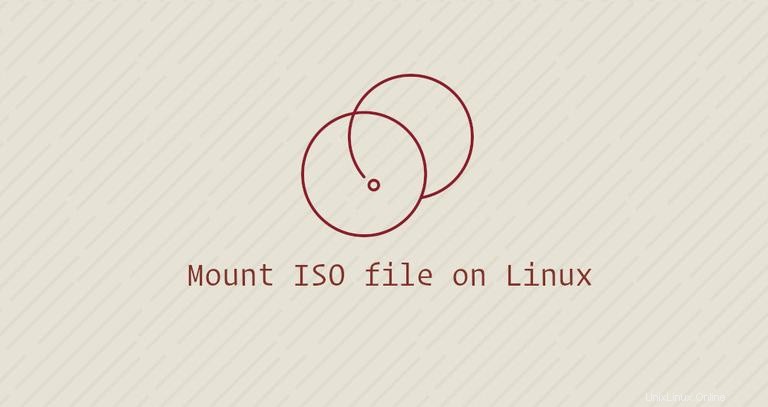
File ISO adalah file arsip yang biasanya berisi gambar lengkap CD atau DVD. Misalnya, sebagian besar sistem operasi seperti Windows, Linux, dan macOS didistribusikan sebagai image ISO.
File ISO dapat diekstraksi menggunakan program arsip populer, dipasang pada perangkat loop, dan ditulis ke flash drive USB atau disk CD kosong.
Dalam tutorial ini, kami akan menjelaskan cara me-mount file ISO di Linux.
Cara Memasang File ISO menggunakan Baris Perintah #
mount perintah memungkinkan Anda untuk melampirkan (memasang) file ISO pada titik pemasangan tertentu di pohon direktori.
Petunjuk pada bagian ini harus bekerja pada semua distribusi Linux, termasuk Ubuntu, Debian, dan CentOS.
-
Mulailah dengan membuat titik mount, itu bisa di lokasi mana pun yang Anda inginkan:
sudo mkdir /media/iso -
Mount file ISO ke mount point dengan mengetikkan
mountberikut ini perintah:sudo mount /path/to/image.iso /media/iso -o loopYang penting di sini adalah
-o looppilihan. Ini memberi tahu perintah untuk memetakan perangkat loop ke file ISO yang ditentukan dan memasang perangkat itu pada titik pemasangan yang ditentukan.Jangan lupa ganti
/path/to/image.isodengan path ke file ISO Anda. -
Untuk melihat konten gambar ISO, gunakan
lsperintah:ls /media/isoAnda juga dapat membuka pengelola file untuk melihat konten ISO.
-
Lepas file ISO dengan menggunakan
umountperintah diikuti oleh direktori tempat gambar telah dipasang:sudo umount /media/isoJika sistem file sedang digunakan,
umountperintah akan gagal melepaskan sistem file.
Memasang File ISO menggunakan Gnome #
Jika Anda menjalankan distribusi Linux yang menggunakan Gnome sebagai lingkungan desktop, Anda dapat memasang file ISO menggunakan aplikasi pemasangan gambar disk Gnome.
Temukan file ISO yang ingin Anda pasang, dan klik kanan padanya. Di menu konteks, klik opsi “Buka Dengan Disk Image Mounter”.
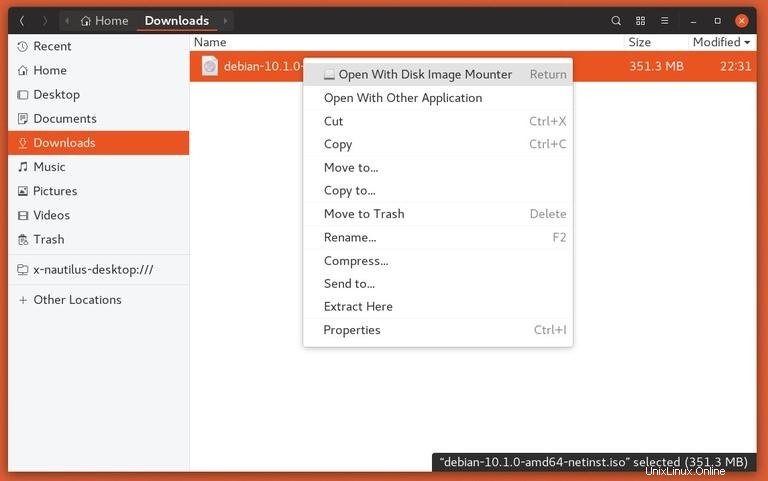
Setelah gambar dipasang, ikon perangkat akan muncul di desktop. Klik dua kali dan pengelola file Gnome akan terbuka.
Untuk melepas file ISO, klik kanan pada ikon perangkat dan pilih “Lepas”.
Kesimpulan #
Di Linux, Anda dapat memasang file ISO dengan mount memerintah. Pengguna desktop dapat menggunakan alat grafis seperti Gnome Disk Image Mounter.
Jika Anda memiliki pertanyaan atau umpan balik, silakan tinggalkan komentar.